推薦系統(tǒng)下載分類: 最新Windows10系統(tǒng)下載 最新Windows7系統(tǒng)下載 xp系統(tǒng)下載 電腦公司W(wǎng)indows7 64位裝機(jī)萬能版下載
【PROE中文破解版下載】PROE5.0軟件提供下載 中文版免費(fèi)破解版

- 軟件類型:圖形軟件
- 軟件語言:簡體中文
- 授權(quán)方式:免費(fèi)軟件
- 更新時間:2024-10-30
- 閱讀次數(shù):次
- 推薦星級:
- 運(yùn)行環(huán)境:WinXP,Win7,Win10,Win11
軟件介紹
PROE中文破解版是一款非常專業(yè)的三維視圖制作軟件,在CAD的二維基礎(chǔ)上進(jìn)行升級,用于一些機(jī)械產(chǎn)品的設(shè)計、電子產(chǎn)品的設(shè)計等,采用模塊化的方式,根據(jù)用戶自身需求進(jìn)行選擇,不僅有效提高了開發(fā)速度和下效率,還為用戶展示了更為清爽的效果圖。

軟件特色
【加快詳細(xì)設(shè)計過程】
利用新的 Auto RoundTM 功能、改善的裝配性能、直接曲面編輯、增強(qiáng)的數(shù)據(jù)交換、新的 JT 支持、特征識別和自動化 3D 繪圖注釋功能,更快地創(chuàng)建簡單和復(fù)雜的設(shè)計
【改善設(shè)計外包過程】
用新的數(shù)字權(quán)限管理功能保護(hù)重要的設(shè)計數(shù)據(jù)
【改善檢驗和認(rèn)證過程】
利用新的公差分析、改善的網(wǎng)格化、對非線性材料的支持、更好的結(jié)果分析及更智能的診斷功能,更快、更輕松地分析設(shè)計
【優(yōu)化制造業(yè)的工具和工廠設(shè)備的設(shè)計過程】
利用易于使用、功能強(qiáng)大的過程管理器在 Pro/ENGINEER 中定義刀具路徑、創(chuàng)建注釋特征和執(zhí)行其他關(guān)鍵的功能,簡化和自動化將工程設(shè)計轉(zhuǎn)變?yōu)橹圃爝^程的步驟
【更快速的詳細(xì)設(shè)計】
利用智能、自動化的功能添加和布置帶狀電纜,更快地創(chuàng)建機(jī)電設(shè)計
【更快速的 ECAD-MCAD 設(shè)計協(xié)作】
利用 MCAD 和 ECAD 設(shè)計之間新的接口加速設(shè)計的協(xié)作。自動識別增量變更,并在 MCAD 和 ECAD 電路板設(shè)計之間交叉突出顯示。
軟件功能
1、特征驅(qū)動(例如:凸臺、槽、倒角、腔、殼等);
2、參數(shù)化(參數(shù)=尺寸、圖樣中的特征、載荷、邊界條件等);
3、通過零件的特征值之間,載荷/邊界條件與特征參數(shù)之間(如表面積等)的關(guān)系來進(jìn)行設(shè)計;
4、支持大型、復(fù)雜組合件的設(shè)計(規(guī)則排列的系列組件,交替排列,Pro/PROGRAM的各種能用零件設(shè)計的程序化方法等)。
5、貫穿所有應(yīng)用的完全相關(guān)性(任何一個地方的變動都將引起與之有關(guān)的每個地方變動)。其它輔助模塊將進(jìn)一步提高擴(kuò)展Pro/ENGINEER的基本功能。
PROE中文破解版安裝方法
1、首先pro-e 5.0只能安裝在C盤中,其他盤無法安裝,將安裝包放在桌面,打開之后,如圖所示:
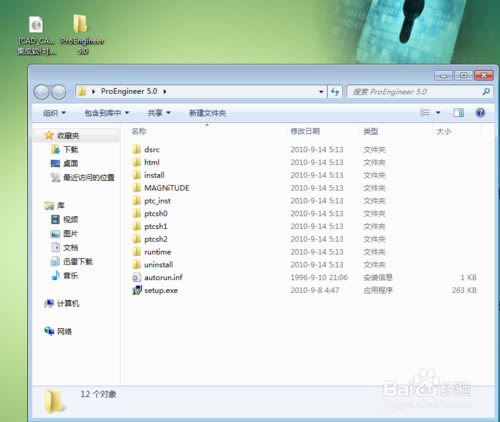
2、打開 MAGNiTUDE 文件夾
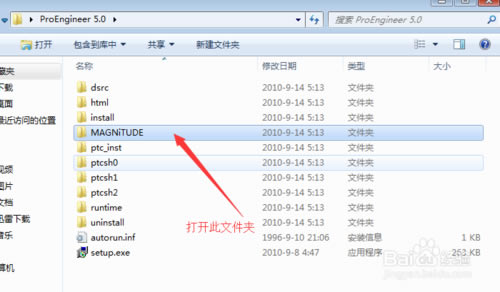
3、然后雙擊 ptc.dat 使用記事本打開,如下圖:
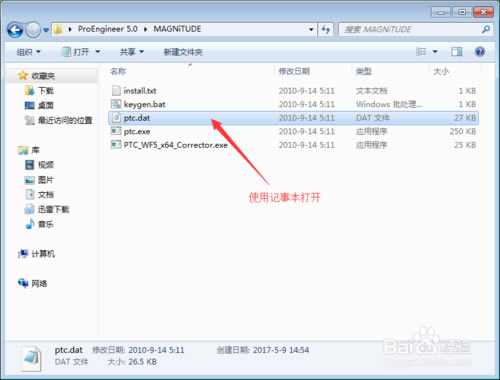
4、打開之后的內(nèi)容如圖所示: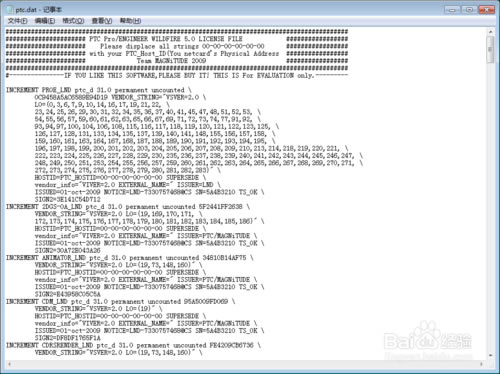
5、然后復(fù)制00-00-00-00-00-00
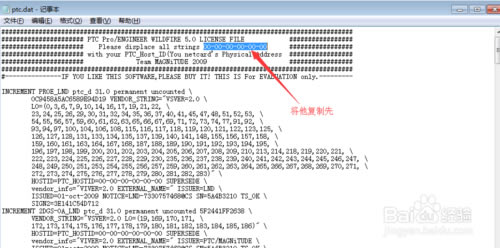
編輯-替換,如圖所示:
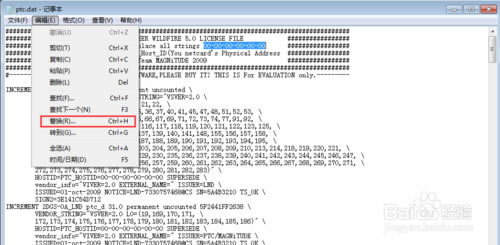
6、替換成計算機(jī)的物理地址,替換后要點(diǎn)擊全部替換區(qū)分大小寫,保存一下
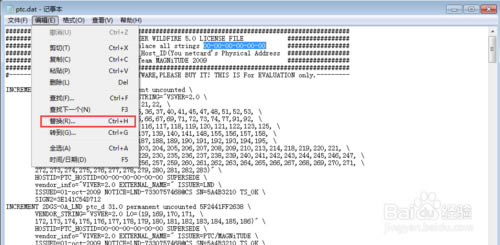
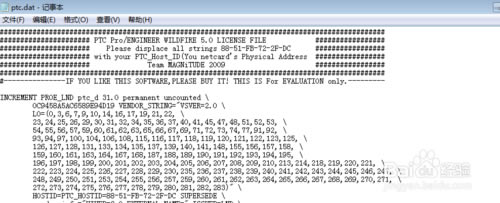
7、點(diǎn)擊 keygen.bat 自動生成文件,生成后多了一個文件
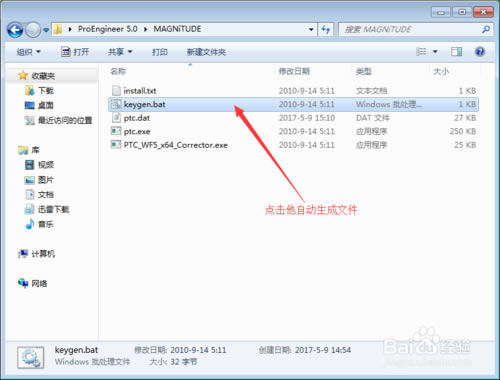
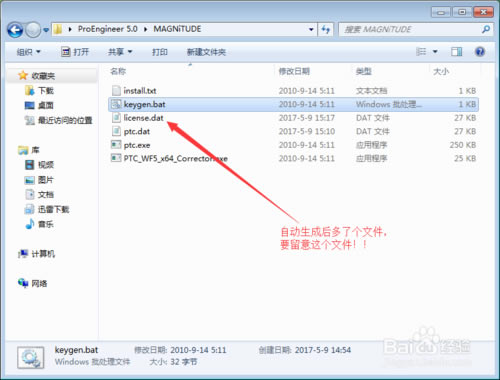
8、點(diǎn)擊它進(jìn)行安裝
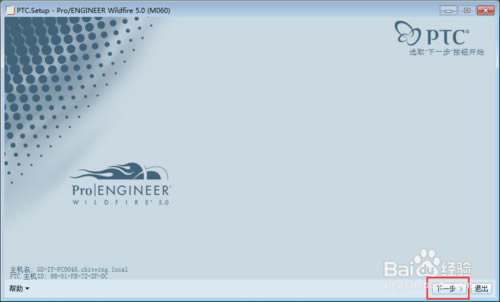
9、點(diǎn)擊下一步,如圖所示:
10、單擊“Pro/ENGINEER”,這里注意一下是單擊
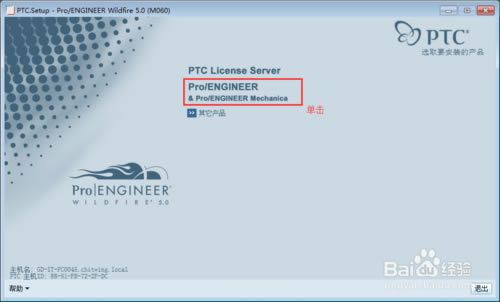
11、要安裝什么需要什么組件自己選擇,安裝位置不要改,點(diǎn)擊下一步
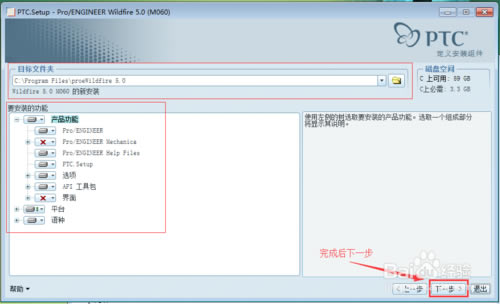
12、如下圖選擇,點(diǎn)擊下一步繼續(xù)
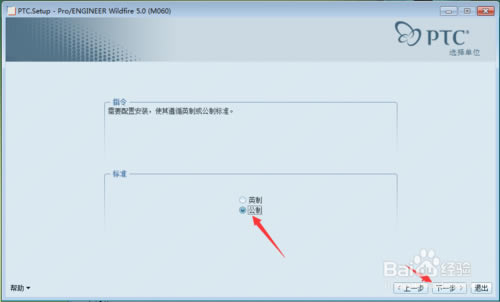
13、點(diǎn)擊添加
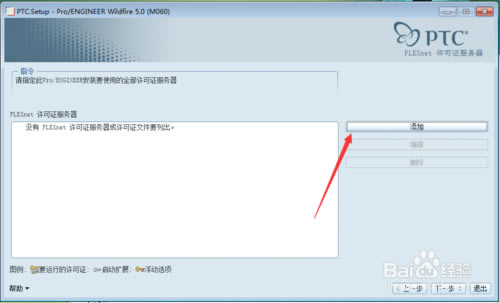
14、選擇--鎖定的許可證文件(服務(wù)器未運(yùn)行)--選擇自動生成文件
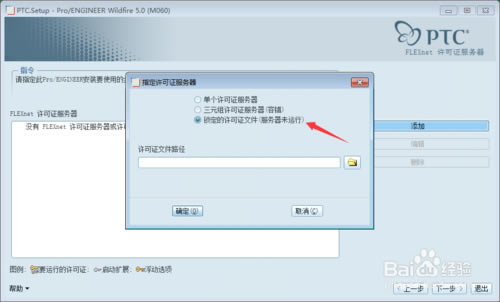
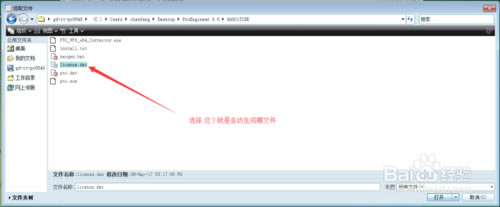
15、默認(rèn)就可以了,點(diǎn)擊下一步
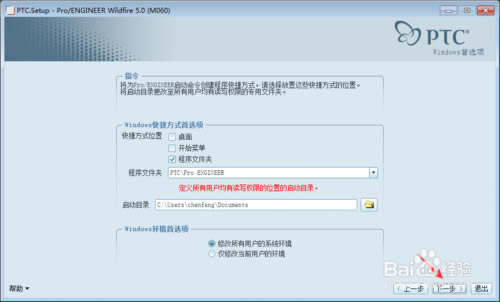
16、選擇OLE設(shè)置,如圖所示:
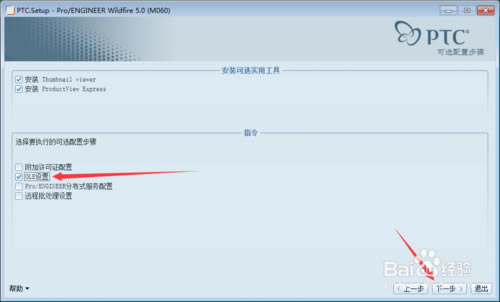
17、選擇你的語言,點(diǎn)擊下一步
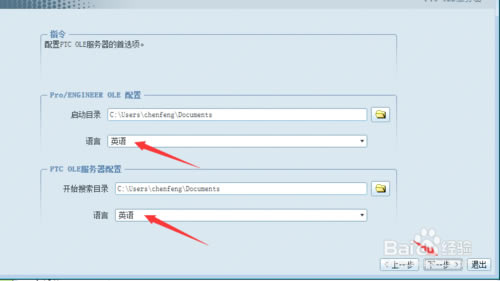
18、不要更改,點(diǎn)擊確定安裝
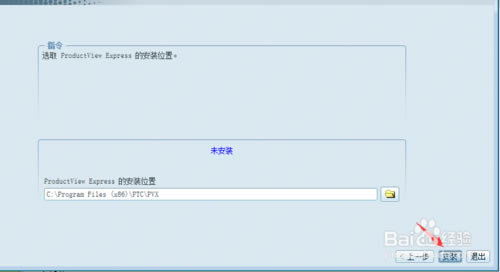
19、正在安裝當(dāng)中,請稍候,完成之后先不要打開軟件
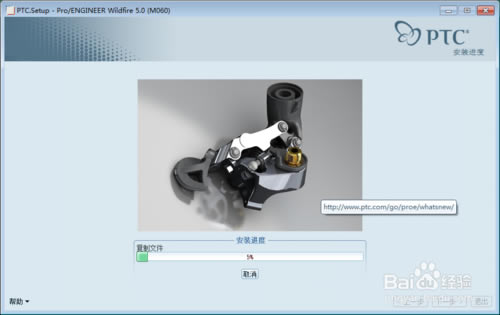
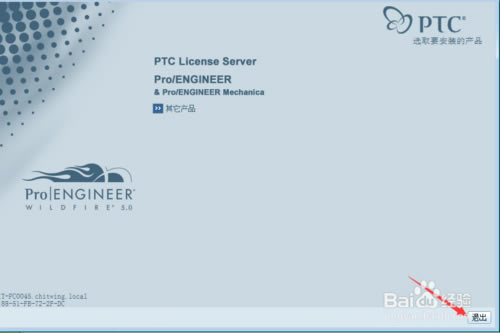
20、回到安裝包中,點(diǎn)擊 MAGNiTUDE 然后先復(fù)制 PTC_WF5_x64_Corrector.exe 如下圖:
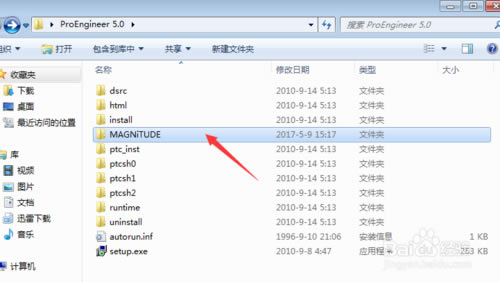
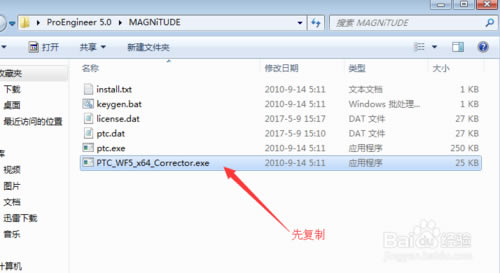
21、回軟件的安裝位置里,默認(rèn)的是:C:program FilesproeWildfire 5.0 ,然后打開 program Files 這文件夾,就復(fù)制在這里面
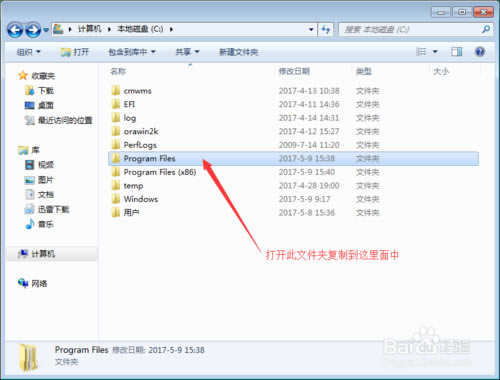
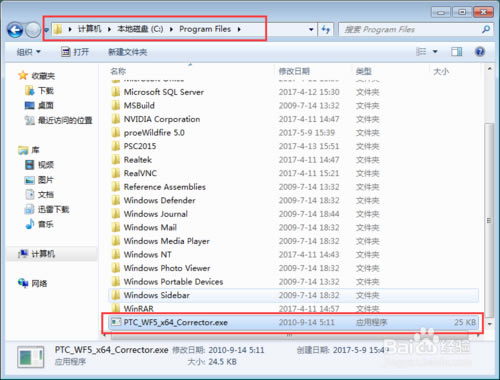
22、雙擊打開 PTC_WF5_x64_Corrector.exe ,然后等3秒左右就會自動激活,如下圖: 如果沒有如圖中一樣哪就無法激活,不激活就打不開軟件,無法激活因為你安裝的路徑?jīng)]有在C盤當(dāng)中
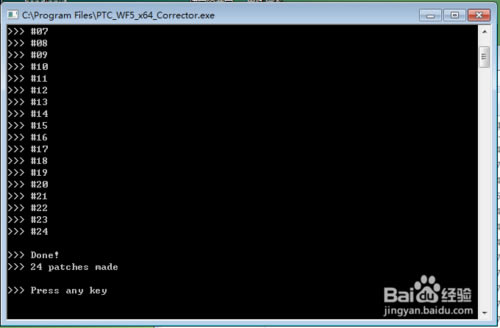
23、已經(jīng)安裝好了

PROE中文破解版怎么導(dǎo)出cad圖
1、首先,雙擊或者右鍵打開proe軟件,該經(jīng)驗以5.0版本為例,其他版本都可以使用該教程;然后,新建一個文件為實(shí)體,名稱默認(rèn)即可,使用缺省模版,點(diǎn)擊確定。
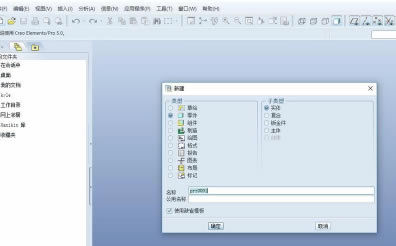
2、我們首先來繪制一個模型,模型可以自己來繪制,這里使用拉伸等的命令來建立實(shí)體模型,使用該模型只是舉個例子來為下一步制作三視圖。
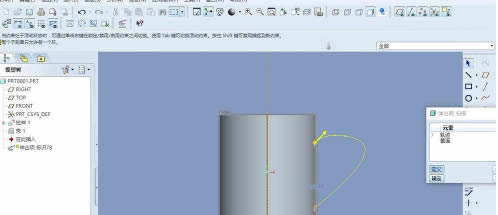
3、繪制完三維圖后,我們先把平面、軸等等顯示關(guān)閉,然后先保存一下。
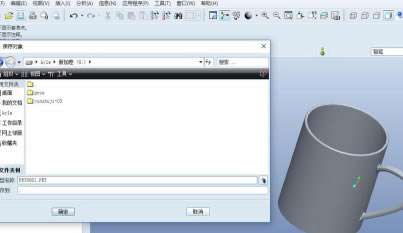
4、繼續(xù)點(diǎn)擊新建,新建一個類型為繪圖,取消使用缺省模塊(也就是不打勾)。接著就彈出一個對話框,選取使用模板,即就是我們所繪制的三維圖。選取合適的圖紙。
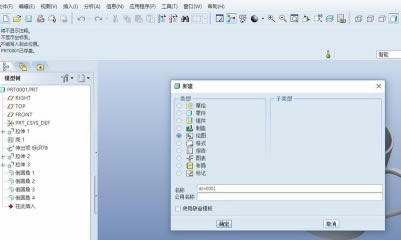
5、當(dāng)我們做好上述的準(zhǔn)備時,它就會彈出一個自動幫你轉(zhuǎn)化為三視圖的界面,如果你對這個三視圖的界面不符合你的要求,可以點(diǎn)擊一般,點(diǎn)擊一個空白界面,就會彈出一個對話框,可以選擇消隱。
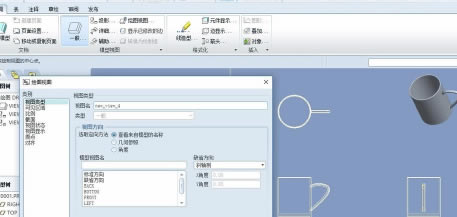
6、選擇任意視圖,長按右擊鼠標(biāo),取消鎖定移動視圖,便可調(diào)整視圖。完成后點(diǎn)擊保存。為了能讓CAD打開,我們選擇文件--保存副本,保存類型為dwg,這樣CAD就能打開了。
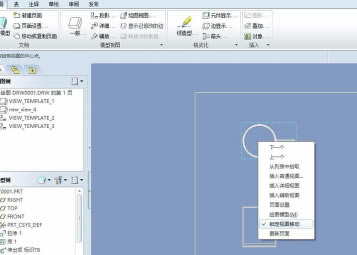
7、最后,我們關(guān)閉proe軟件,打開CAD查看該文件,如下圖所示,即可導(dǎo)出cad了。
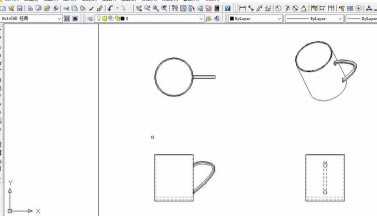
PROE中文破解版怎么做剖面圖
1、打開proe軟件,設(shè)置工作目錄,方便保存零件到自己設(shè)置的文件夾,養(yǎng)成良好的工作習(xí)慣
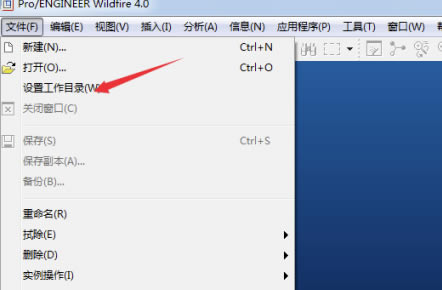
2、打開自己將要進(jìn)行剖切的零件,在工具欄中找到視圖管理器,如下圖的一個圖標(biāo),圖中箭頭指示出
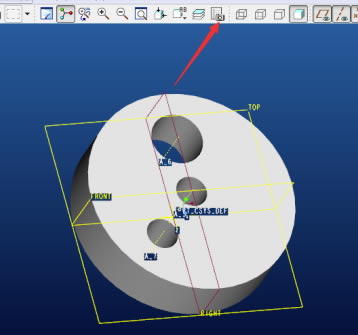
3、打開視圖管理器,出現(xiàn)一個對話框,找到X截面并點(diǎn)開,如圖中箭頭所示。然后點(diǎn)擊新建,并對剖視圖進(jìn)行命名,本例輸入a,
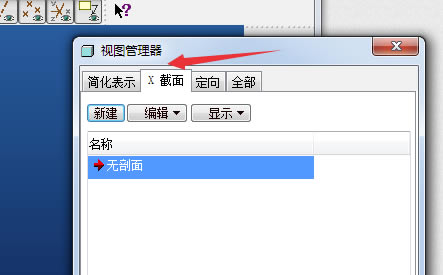
4、然后回車,出現(xiàn)如圖所示對話框,單擊完成,之后出現(xiàn)圖二中的對話框,點(diǎn)擊平面,然后選擇圖中紅色圓圈中的平面,因為該平面經(jīng)過其中兩個圓的中心。
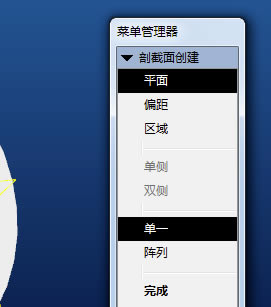
5、按照第三步打開視圖管理器并切換到X截面,發(fā)現(xiàn)已經(jīng)有了一個名A的截面,鼠標(biāo)雙擊,會發(fā)現(xiàn)零件被剖切了,如下圖所示,說明你已經(jīng)成功創(chuàng)建了一個截面,并將零件剖切。
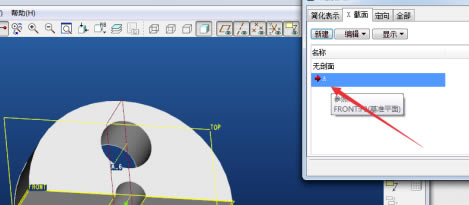
6、如下圖所示創(chuàng)建工程圖。新建---選繪圖----選個模板,生成該零件的工程圖,如下圖第三張圖所示
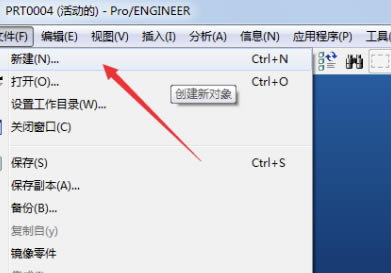
7、雙擊如圖中圓圈中的視圖,出現(xiàn)圖中的對話框,在對話框中依次找到剖面,然后選中2D截面,再如圖中箭頭所示,找到新創(chuàng)建的A截面,綠色對勾表示該截面對該視圖可用,如果為紅色X,表示該截面對該視圖不起作用,需要重新?lián)Q個視圖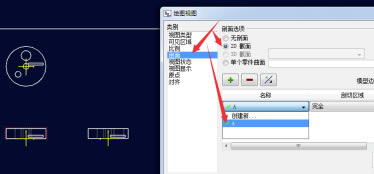
8、確定以后,被剖切的工程圖如下圖紅色圓圈所示。
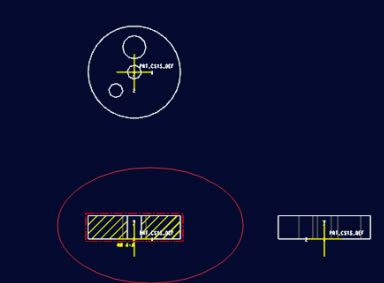
1贛教云教學(xué)通2.0-贛教云教學(xué)通2.0下載 v5......
2step7 microwin-西門子PLC S7......
3百度網(wǎng)盤清爽精簡純凈版-網(wǎng)盤工具-百度網(wǎng)盤清爽精......
4360安全瀏覽器-瀏覽器-360安全瀏覽器下載 ......
5谷歌瀏覽器 XP版-谷歌瀏覽器 XP版-谷歌瀏覽......
6Kittenblock重慶教育專用版-機(jī)器人編程......
7seo外鏈助手(超級外鏈) -SEO外鏈優(yōu)化工具......
8小米運(yùn)動刷步數(shù)神器-小米運(yùn)動刷步數(shù)神器下載 v2......

